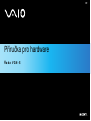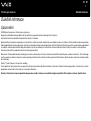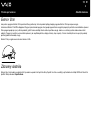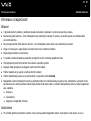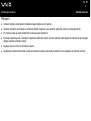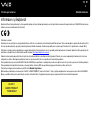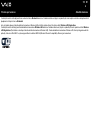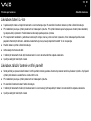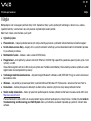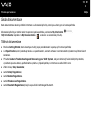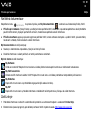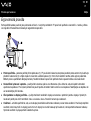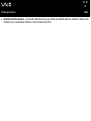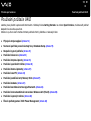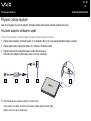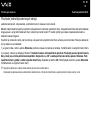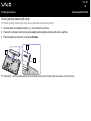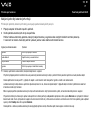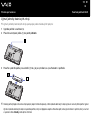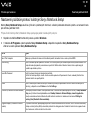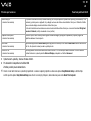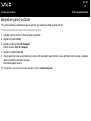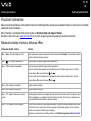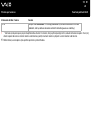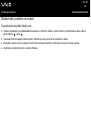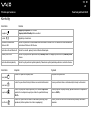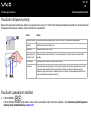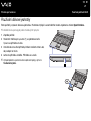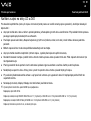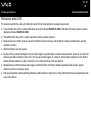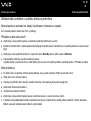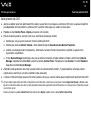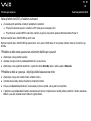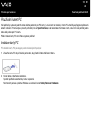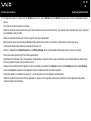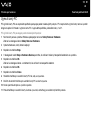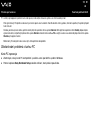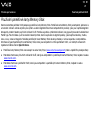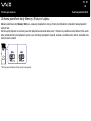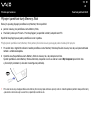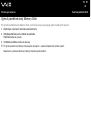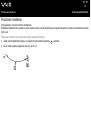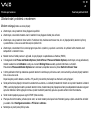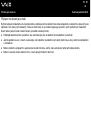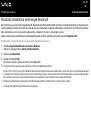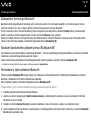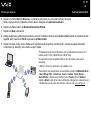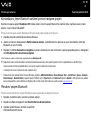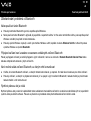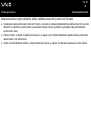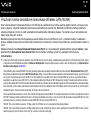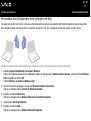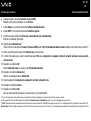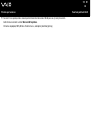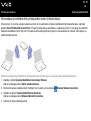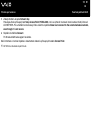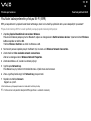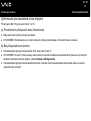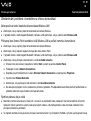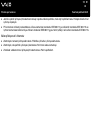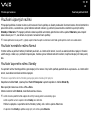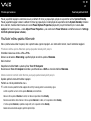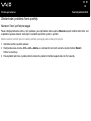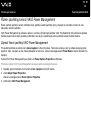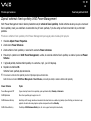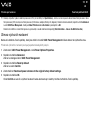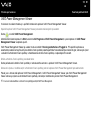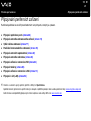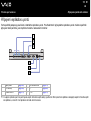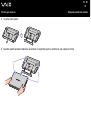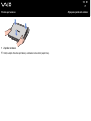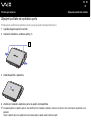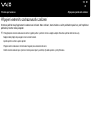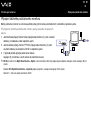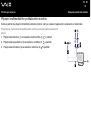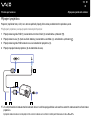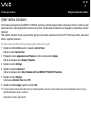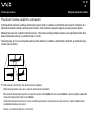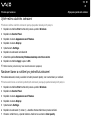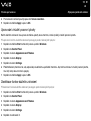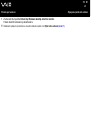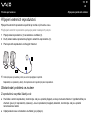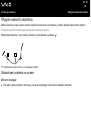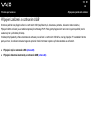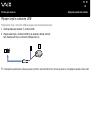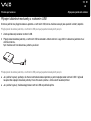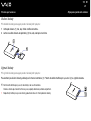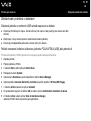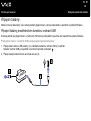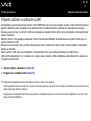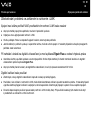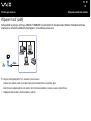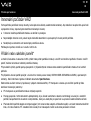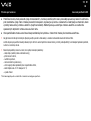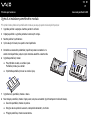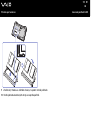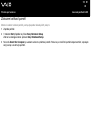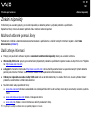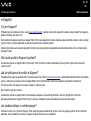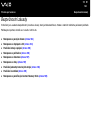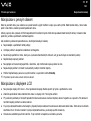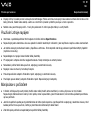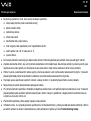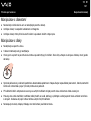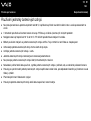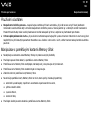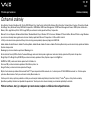1
nN
Důležité informace
Příručka pro hardware
Důležité informace
Upozornění
© 2004 Sony Corporation. Všechna práva vyhrazena.
Kopírování, překládání nebo převádění celé této příručky a popsaného softwaru nebo jejich částí na jinou
elektronickou formu bez předchozího písemného svolení je zakázáno.
Společnost Sony Corporation neposkytuje na tuto příručku, software ani další uvedené informace žádnou záruku a na žádnou z těchto položek výslovně neposkytuje
žádné předpokládané záruky nebo záruky vztahující se k obchodovatelnosti nebo vhodnosti pro určitý účel. Společnost Sony Corporation nenese žádnou odpovědnost
za nepřímé, následné nebo zvláštní škody, bez ohledu na to, zda se zakládají na trestném činu, smlouvě nebo jinak, které vznikly v
souvislosti s touto příručkou,
softwarem nebo dalšími uvedenými informacemi nebo jejich použitím.
Macrovision: Tento produkt obsahuje technologii na ochranu autorských práv, která je chráněna patenty USA a dalšími právy na duševní vlastnictví. Tato technologie
je určena pouze pro domácí nebo jiné omezené způsoby používání, které musí být schváleno společností Macrovision. Zpětná analýza a převod ze strojového kódu
jsou zakázány.
Značky ™ nebo ® nejsou v této příručce uváděny.
Právo společnosti Sony Corporation na úpravy této příručky nebo změnu obsažených informací vyhrazeno. Používání softwaru popsaného v této příručce je určeno
podmínkami samostatné licenční smlouvy s
koncovým uživatelem.
Obrázky v této příručce nemusí odpovídat zakoupenému modelu. Informace o konkrétní konfiguraci počítače VAIO najdete na stránce Specifications.

2
nN
Důležité informace
Příručka pro hardware
ENERGY STAR
Jako partner programu ENERGY STAR společnost Sony prohlašuje, že tento produkt splňuje předpisy programu ENERGY STAR pro úsporu energie.
International ENERGY STAR Office Equipment Program je mezinárodní program, který podporuje používání energeticky úsporných počítačů a kancelářského vybavení.
Tento program podporuje vývoj a šíření produktů, jejichž funkce umožňují účinně snižovat spotřebu energie. Jedná se o
otevřený systém s dobrovolnou účastí
subjektů. Program je zaměřen na kancelářské vybavení, jako například počítače, displeje, tiskárny, faxy a kopírky. V
rámci účastnických zemí se pro tyto produkty
používají jednotné standardy a loga.
ENERGY STAR je registrovaná ochranná známka v USA.
Záznamy vlastníka
Sériové číslo, číslo modelu a produktový klíč je uveden na spodní části počítače Sony. Zapište tato čísla a uvádějte je při kontaktování služby VAIO-Link. Rovněž si
přečtěte tištěný dokument Specifications.

3
nN
Důležité informace
Příručka pro hardware
Informace o bezpečnosti
Obecné
❑ V případě otevření jednotky z jakéhokoli důvodu může dojít k poškození, na které se nevztahuje záruka.
❑ Neotevírejte plášť jednotky – hrozí nebezpečí úrazu elektrickým proudem. S opravou se obraťte pouze na kvalifikovaného
servisního technika.
❑ Nevystavujte počítač VAIO dešti ani vlhkosti – hrozí nebezpečí požáru nebo úrazu elektrickým proudem.
❑ Dojde-li k úniku plynu, nepoužívejte v blízkosti místa úniku modem ani telefon.
❑ Nepoužívejte modem za silné bouřky.
❑ S výměnou zálohovací baterie se obraťte na nejbližší servisní středisko společnosti Sony.
❑ Před připojením periferních zařízení tato zařízení a počítač vypněte.
❑ Napájecí kabel připojte až po zapojení všech ostatních kabelů.
❑ Počítač zapněte až po vypnutí všech periferních zařízení.
❑ Počítač nepřenášejte, pokud se systém nachází v úsporném režimu Standby.
❑ Magnetické vlastnosti některých zařízení a předmětů mohou mít vážné důsledky pro pevný disk. Může dojít k vymazání dat na
pevném disku a k
selhání počítače. Neumísťujte počítač do blízkosti nebo na zařízení nebo předměty, které vytvářejí magnetické
pole, zejména:
❑ televizory,
❑ reproduktory,
❑ magnety a magnetické náramky.
Audio/video
❑ Při umístění jednotky do blízkosti zařízení, které vyzařuje elektromagnetické záření, může dojít k rušení obrazu a zvuku.

4
nN
Důležité informace
Příručka pro hardware
Připojení
❑ Instalaci modemu nebo telefonní kabeláže neprovádějte za silné bouřky.
❑ Telefonní konektory neinstalujte ve vlhkém prostředí (nejedná-li se o konektor speciálně určený pro vlhké prostředí).
❑ Při instalaci nebo úpravách telefonních linek postupujte obezřetně.
❑ Používejte počítač pouze s dodaným adaptérem střídavého napětí. Chcete-li počítač zcela odpojit od hlavního zdroje napájení,
odpojte adaptér střídavého napětí.
❑ Napájecí zásuvka musí být snadno přístupná.
❑ Nedotýkejte se telefonního kabelu nebo koncovek bez izolace, pokud nebyla telefonní linka odpojena ze síťového rozhraní.

5
nN
Důležité informace
Příručka pro hardware
Informace o předpisech
Společnost Sony tímto prohlašuje, že tento produkt splňuje všechny základní požadavky a ostatní příslušná ustanovení Evropské směrnice 1999/5/ES (směrnice pro
rádiová a koncová telekomunikační zařízení).
Prohlášení o shodě
Evropská unie se zaměřuje na volný pohyb zboží pro vnitřní trh a na odstraňování technických překážek obchodu. Tato snaha dospěla k vydání několika směrnic EU,
které od výrobců požadují, aby jejich produkty splňovaly základní standardy. Prodávané produkty musí výrobci opatřit značkou CE a prohlášením o
shodě (DoC).
Prohlášení o shodě je určeno především pro orgány obchodní kontroly jako důkaz o tom, že produkty splňují požadované standardy. Společnost Sony poskytuje tato
prohlášení o
shodě EU svým zákazníkům rovněž na webu http://www.compliance.sony.de.
Zadáním názvu modelu do políčka Search výše lze vyhledat prohlášení o shodě pro konkrétní produkt. Zobrazí se seznam odpovídajících dokumentů, které jsou
k
dispozici ke stažení. Dostupnost prohlášení závisí na rozsahu směrnic EU a na specifikacích konkrétního produktu.
Tento produkt vyhovuje normám EN 55022 třída B a EN 55024 pro používání v následujících prostorech: obytné, komerční a prostory pro provoz lehkého průmyslu.
Tento produkt prošel úspěšně testováním a vyhovuje limitům směrnice EMC pro používání propojovacích kabelů o délce do 3 metrů.
Před aktivací integrovaného modemu si přečtěte leták Modem Regulations.
Optická disková jednotka je označena jako CLASS 1 LASER PRODUCT (laserové zařízení 1. třídy) a splňuje bezpečnostní normu pro laserová zařízení EN 60825-1.
Opravy a údržbu svěřte pouze oprávněným servisním technikům Sony. V případě nesprávné opravy nebo používání hrozí ohrožení bezpečnosti.
CLASS 1
LASER PRODUCT
TO EN 60825-1

6
nN
Důležité informace
Příručka pro hardware
V některých zemích může být používání vestavěné funkce Bluetooth omezeno. Podrobné informace týkající se jednotlivých zemí najdete na letáku o bezpečnostních
předpisech vztahujících se na Bluetooth.
Je-li váš model vybaven funkcí bezdrátové komunikace Wireless LAN, přečtěte si před aktivací této funkce leták Wireless LAN Regulations.
V některých zemích může být používání bezdrátové komunikace Wireless LAN omezeno. Podrobné informace týkající se jednotlivých zemí najdete na letáku Wireless
LAN Regulations (Prohlášení o
shodě pro funkci bezdrátové komunikace Wireless LAN). Funkce bezdrátové komunikace Wireless LAN, která je integrována do této
jednotky, získala certifikát Wi-Fi a vyhovuje specifikacím sdružení WECA (Wireless Ethernet Compatibility Alliance) pro komunikaci.

7
nN
Důležité informace
Příručka pro hardware
Likvidace baterií Li-Ion
❑ S poškozenými nebo unikajícími bateriemi Li-Ion nemanipulujte. Po skončení životnosti baterie rychle a řádně zlikvidujte.
❑ Při nedodržení postupu výměny baterie hrozí nebezpečí výbuchu. Při výměně baterie používejte pouze shodný nebo obdobný
typ doporučený výrobcem. Použité baterie zlikvidujte podle pokynů výrobce.
❑ Při nesprávném nakládání s jednotkou bateriových zdrojů, kterou je toto zařízení vybaveno, hrozí nebezpečí požáru nebo
popálení chemickými látkami. Jednotku nedemontujte, nevystavujte teplotám nad 60 °C ani nespalujte.
❑ Použité baterie rychle a řádně zlikvidujte.
❑ Uchovávejte mimo dosah dětí.
❑ V některých oblastech může být likvidace baterií Li-Ion do komunálního odpadu zakázána.
❑ Využijte veřejných sběrných služeb.
Likvidace záložní baterie vnitřní paměti
❑ Tento počítač je vybaven záložní baterií vnitřní paměti, která by po dobu životnosti produktu neměla vyžadovat výměnu. V případě
výměny této baterie se obraťte na službu VAIO-Link.
❑ Při nedodržení postupu výměny baterie hrozí nebezpečí výbuchu.
❑ Po skončení životnosti baterii řádně zlikvidujte.
❑ V některých oblastech může být likvidace baterií Li-Ion nebo jiných bezpečných baterií do komunálního odpadu zakázána.
❑ Využijte veřejných sběrných služeb.

8
nN
Vítejte
Příručka pro hardware
Vítejte
Blahopřejeme vám k zakoupení počítače Sony VAIO. Společnost Sony využila špičkových technologií v oblasti zvuku, obrazu,
výpočetní techniky a komunikací, aby vám poskytla nejmodernější osobní počítač.
Mezi hlavní funkce, které můžete využít, patří:
❑ Výjimečný výkon.
❑ Přenositelnost – nabíjecí jednotka bateriových zdrojů umožňuje pracovat s počítačem několik hodin bez síťového napájení.
❑ Kvalita obrazu a zvuku Sony – displej LCD s vysokým rozlišením umožňuje využívat dokonalé moderní multimediální aplikace,
hry a software pro zábavu.
❑ Multimediální funkce – Zábava s audio a video CD/DVD disky.
❑ Propojitelnost – tento počítač je vybaven rozhraním Ethernet, USB 2.0 High-speed/Full-speed/Low-speed (Vysoká, plná, nízká
rychlost) a i.LINK.
Obousměrné digitální rozhraní i.LINK slouží pro výměnu dat. Paměťová karta Memory Stick umožňuje snadno vyměňovat a sdílet
digitální data mezi kompatibilními produkty.
❑ Technologie bezdrátové komunikace – díky technologiím Bluetooth a Wireless LAN (IEEE 802.11b/g) lze volně komunikovat
bez kabelů a drátů.
❑ Windows – váš počítač je vybaven operačním systémem Microsoft Windows XP Professional s aktualizací Service Pack 1a.
❑ Komunikace – můžete přistupovat k oblíbeným službám online, odesílat a přijímat e-maily nebo procházet Internet.
❑ Skvělé služby zákazníkům – máte-li při používání počítače potíže, můžete vyhledat možné řešení na webu služby VAIO-Link:
http://www.vaio-link.com
Před kontaktováním služby VAIO-Link zkuste problém nejprve odstranit podle pokynů v této příručce, v tištěné příručce Guide to
Troubleshooting and Recovering your VAIO System nebo v
příručkách a souborech nápovědy pro periferní zařízení nebo
software.

9
nN
Vítejte
Příručka pro hardware
Sada dokumentace
Sada dokumentace obsahuje tištěné informace a uživatelské příručky, které jsou určeny pro uživatele počítače.
Uživatelské příručky je možné nalézt na pracovní ploše počítače, pod ikonou My Info Centre .
V My Info Centre, klepněte na My Documentation a zobrazí se uživatelské příručky.
Tištěná dokumentace
❑ Brožura Getting Started, která obsahuje stručný popis položek balení a postup při instalaci počítače;
❑ List Specifications, který obsahuje tabulku se specifikacemi, seznam softwaru nainstalovaného výrobcem a přehled všech
konektorů.
❑ Příručka Guide to Troubleshooting and Recovering your VAIO System, kde je možné najít řešení běžných problémů,
vysvětlení způsobu obnovy počítačového systému v případě potřeby a informace o
službě VAIO-Link.
❑ Znění záruky Sony Guarantee;
❑ Leták Safety Regulations;
❑ Leták Modem Regulations.
❑ Leták Wireless Lan Regulations.
❑ Leták Bluetooth Regulations týkající se používání technologie Bluetooth.

10
nN
Vítejte
Příručka pro hardware
Netištěná dokumentace
Klepněte na ikonu na pracovní ploše, pak My Documentation a zobrazí se uživatelské příručky VAIO.
❑ Příručka pro hardware (tato příručka) vysvětlujte funkce počítače VAIO v detailech, způsob bezpečného a důvěryhodného
použití těchto funkcí, připojení periferních zařízení, modernizace počítače a další informace.
❑ Příručka k softwaru popisuje způsob registrace počítače VAIO, funkce software dostupné u systémů VAIO, způsob změny
nastavení a metody řízení ovladačů a další informace.
My Documentation rovněž poskytuje:
❑ Soubory s elektronickou nápovědou, týkající se čtení příruček.
❑ Důležité informace o vašem počítači, ve formě poznámek a oznámení.
My Info Centre rovněž obsahuje:
My Software
Cítíte se kreativně? Klepnutím na tuto ikonu získáte přehled o dostupném softwaru a možnostech aktualizace.
My VAIO essentials
Chcete rozšířit možnosti vašeho VAIO? Klepnutím na tuto ikonu si můžete prohlédnout kompatibilné příslušenství.
My Websites
Klepnutím na tuto ikonu si prohlédněte nejpopulárnější webové stránky.
My ISP
Klepnutím na tuto ikonu vyhledáte informace o nabídkách našich partnerů a přístupu do světa Internetu.
Další zdroje
1 Podrobné informace o funkcích a odstraňování problémů se softwarem najdete v souborech Online Help.
2 Elektronické výukové programy pro oblíbený software VAIO najdete na webu http://www.club-vaio.com.

11
nN
Vítejte
Příručka pro hardware
Ergonomická pravidla
Tento počítač budete používat jako přenosné zařízení v různých prostředích. Při používání počítače v kanceláři i v terénu je třeba
v
co největší míře dodržovat následující ergonomická pravidla:
❑ Poloha počítače – postavte počítač přímo před sebe (1). Při používání klávesnice, dotykové podložky nebo externí myši udržujte
předloktí vodorovně (2) a mějte zápěstí v
neutrální uvolněné poloze (3). Horní části končetin nechte volně splývat podél těla.
Během práce s
počítačem dělejte přestávky. Nadměrně dlouhé používání počítače může způsobit křeče svalů nebo šlach.
❑ Kancelářské vybavení a poloha – použijte židli s dobrou opěrou zad. Nastavte výšku židle tak, aby celá plocha chodidel
spočívala na podlaze. Pro zvýšení pohodlí lze použít opěrku chodidel. Seďte volně ve svislé poloze. Neohýbejte se dopředu ani
se nezaklánějte příliš dozadu.
❑ Úhel pohledu na displej počítače – využijte možnosti naklánění displeje a nastavte si optimální polohu displeje. Správným
nastavení polohy lze snížit namáhání zraku a svalovou únavu. Rovněž nastavte jas zobrazení.
❑ Osvětlení – umístěte počítač tak, aby se na displeji neodráželo světlo nebo záblesky z oken nebo osvětlení. Používejte nepřímé
osvětlení, které nevytváří na displeji jasná místa. K displeji lze rovněž zakoupit příslušenství, které pomáhá omezovat odlesky.
Správné osvětlení zvyšuje pohodlí a efektivitu práce.

13
nN
Používání počítače VAIO
Příručka pro hardware
Používání počítače VAIO
Jakmile jste si přečetli a porozuměli informacím v tištěné příručce Getting Started a na stránce Specifications, můžete začít počítač
bezpečně a s
důvěrou používat.
Chcete-li využívat všech možností tohoto počítače VAIO, přečtěte si následující části.
❑ Připojení zdroje napájení (strana 14)
❑ Nastavení počítače pomocí nástroje Sony Notebook Setup (strana 19)
❑ Bezpečné vypnutí počítače (strana 21)
❑ Používání klávesnice (strana 22)
❑ Používání dotykové plochy (strana 26)
❑ Používání speciálních tlačítek (strana 26)
❑ Používání diskové jednotky (strana 27)
❑ Používání karet PC (strana 33)
❑ Používání paměťové karty Memory Stick (strana 37)
❑ Používání modemu (strana 41)
❑ Používání bezdrátové technologie Bluetooth (strana 44)
❑ Používání funkce bezdrátové komunikace Wireless LAN (WLAN) (strana 50)
❑ Používání úsporných režimů (strana 60)
❑ Řízení spotřeby pomocí VAIO Power Management (strana 63)

14
nN
Používání počítače VAIO
Příručka pro hardware
Připojení zdroje napájení
Jako zdroj napájení lze používat adaptér střídavého napětí nebo nabíjecí jednotku bateriových zdrojů.
Používání adaptéru střídavého napětí
Při používání adaptéru střídavého napětí postupujte podle následujících pokynů:
1 Připojte kabel adaptéru střídavého napětí (1) ke konektoru DC In (2) (vstup stejnosměrného napětí) v počítači.
2 Připojte jeden konec napájecího kabelu (3) k adaptéru střídavého napětí.
3 Připojte druhý konec napájecího kabelu k elektrické zásuvce (4).
Kontrolka LED adaptéru střídavého proudu se rozsvítí zeleně (5).
✍ Používejte počítač pouze s dodaným adaptérem střídavého napětí.
Chcete-li počítač zcela odpojit od hlavního zdroje napájení, odpojte adaptér střídavého napětí.
Napájecí zásuvka musí být snadno přístupná.

15
nN
Používání počítače VAIO
Příručka pro hardware
Používání jednotky bateriových zdrojů
Jednotka bateriových zdrojů dodaná s počítačem není při zakoupení zcela nabitá.
Některé nabíjecí baterie nesplňují kvalitativní a bezpečnostní standardy společnosti Sony. Z bezpečnostních důvodů tento notebook
funguje pouze s originálními bateriemi Sony určenými pro tento model. Při vložení jiného typu baterie nebude baterie nabita a
notebook nebude fungovat.
V počítači je instalován nástroj, který kontroluje, zda používáte originální baterii Sony určenou pro tento model. Pokud je detekován
jiný typ baterie a váš notebook:
1. je vypnutý nebo v režimu spánku Hibernate: počítač se nespustí a baterie se nenabije. Vyměňte baterii za originální baterii Sony.
2. je zapnutý: zobrazí se následující hlášení: Tuto baterii nelze s vaším počítačem používat. Používejte pouze originální baterie
Sony, které jsou s
tímto počítačem kompatibilní. Klepnutím na „OK“ uvedete počítače do režimu spánku Hibernate. Poté
z
počítače baterii vyjměte a vložte originální baterii Sony. Klepněte na tlačítko OK. Počítač přejde do režimu spánku Hibernate.
Vyměňte baterii za originální baterii Sony.
✍ Nevyndávejte optický disk z optické diskové jednotky při současném vkládání baterie.
Pokud používáte optickou diskovou jednotku během vkládání baterie, může při otevírání přihrádky na optický disk dojít k jejímu zadrhnutí o stůl.

16
nN
Používání počítače VAIO
Příručka pro hardware
Vložení jednotky bateriových zdrojů
Při vkládání jednotky bateriových zdrojů postupujte podle následujících pokynů:
1 Zasuňte baterii do určeného prostoru (1), až zacvakne na své místo.
2 Posunutím uzamykací páčky (2) do pozice Lock zajistěte jednotku bateriových zdrojů v počítači.
3 Přesuňte páčku pro uvolnění (3) do polohy Release.
✍ Pokud počítač s vloženou jednotkou bateriových zdrojů připojíte přímo ke zdroji střídavého napětí, bude napájen z elektrické zásuvky.

17
nN
Používání počítače VAIO
Příručka pro hardware
Nabíjení jednotky bateriových zdrojů
Při nabíjení jednotky bateriových zdrojů postupujte podle následujících pokynů:
1 Připojte adaptér střídavého napětí k počítači.
2 Vložte jednotku bateriových zdrojů do počítače.
Počítač začne automaticky jednotku nabíjet (nabíjení baterie je signalizováno dvojitým blikáním kontrolky baterie).
V závislosti na modelu může být počítač vybaven jednou nebo dvěma kontrolkami baterie.
Signály kontrolek baterie Význam
Zapnuto Počítač je napájen z baterie.
Jedno bliknutí Napětí baterie je nedostatečné.
Dvojité bliknutí Probíhá nabíjení baterie.
Vypnuto Počítač je napájen z elektrické zásuvky.
✍ Pokud je napětí baterie nedostatečné, blikají kontrolky baterie i napájení.
Při přímém připojení počítače k elektrické zásuvce ponechejte jednotku bateriových zdrojů v počítači. Během používání počítače se bude jednotka nabíjet.
Pokud napětí baterie klesne pod 10 %, připojte AC adaptér a nechte baterii nabít nebo počítač vypněte a vložte zcela nabitou baterii.
Jednotka bateriových zdrojů dodaná s počítačem představuje baterii Li-Ion, kterou lze kdykoli nabíjet. V případě nabíjení částečně vybité baterie nedochází
k
žádnému ohrožení její životnosti.
Během napájení počítače jednotkou bateriových zdrojů svítí kontrolka baterie. Když je baterie takřka vybitá, začnou blikat kontrolky baterie i napájení.
Při používání některých softwarových aplikací nebo periferních zařízení počítač pravděpodobně nepřejde do režimu spánku Hibernate ani v případě, že životnost
baterie bude nízká. Chcete-li při používání napájení z baterie zabránit ztrátě dat, je třeba data často ukládat a ručně aktivovat režim řízení spotřeby, jako například
úsporný režim Standby nebo režim spánku Hibernate.
Pokud počítač s vloženou jednotkou bateriových zdrojů připojíte přímo ke zdroji střídavého napětí, bude napájen z elektrické zásuvky.

18
nN
Používání počítače VAIO
Příručka pro hardware
Vyjmutí jednotky bateriových zdrojů
Při vyjmutí jednotky bateriových zdrojů postupujte podle následujících pokynů:
1 Vypněte počítač a zavřete kryt.
2 Přesuňte uzamykací páčku (1) do polohy Unlock.
3 Posuňte a podržte páčku pro uvolnění (2) tak, jak je vyznačeno, a vysuňte baterii z počítače.
✍ Pokud je počítač připojen k hlavnímu zdroji napájení (adaptér střídavého proudu), můžete jednotku bateriových zdrojů vyjmout a nemusíte přitom počítač vypínat.
Vyjmete-li jednotku bateriových zdrojů ze zapnutého počítače, který není připojen k adaptéru střídavého napětí, nebo vyjmete-li baterii z počítače, který se nachází
v úsporném režimu Standby, může dojít ke ztrátě dat.

19
nN
Používání počítače VAIO
Příručka pro hardware
Nastavení počítače pomocí nástroje Sony Notebook Setup
Nástroj Sony Notebook Setup slouží ke zjiš″ování systémových informací, určování předvoleb chování systému a nastavení hesla
pro ochranu počítače VAIO.
Při používání nástroje Sony Notebook Setup postupujte podle následujících pokynů:
1 Klepněte na tlačítko Start na hlavním panelu systému Windows.
2 V nabídce All Programs vyberte položku Sony Notebook Setup a klepněte na položku Sony Notebook Setup.
Zobrazí se okno aplikace Sony Notebook Setup.
Karta Popis
About This Computer Obsahuje systémové informace včetně velikosti paměti, sériového čísla a verze systému BIOS.
Initial Setting Slouží k nastavení pořadí jednotek a zařízení, které chcete použít pro zavedení operačního systému. Můžete určit
pevný disk nebo jiné jednotky nainstalované v
počítači. Můžete změnit hlasitost zvuků, které se přehrávají při
zavádění operačního systému.
Power On Password Slouží k nastavení hesla pro zabezpečení počítače.
Jestliže tuto funkci použijete, musíte si heslo neustále pamatovat. Zapomenete-li heslo, nebude již možné toto
nastavení změnit ani spustit počítač.
Device Slouží k zakázání portů nebo zařízení pro uvolnění systémových prostředků. Chcete-li změnit nastavení portu,
vyberte jej a klepněte na kartě Device na tlačítko Settings.
S Buttons (v závislosti na vašem modelu) Můžete spojit zvolenou činnost, kterou provádíte často, s tlačítkem S1 (vedle napájecího tlačítka). V Sony Notebook
Setup jsou již některé činnosti předdefinované: Standby, Hibernate, External Display, Launch Application.
Pokud je nainstalovaná funkce Bluetooth, další možnosti se zobrazí v rozbalovacím seznamu: Waiting for
receiving files (Bluetooth Communication).
Plug and Display (v závislosti na vašem
modelu)
Ve výchozím nastavení, pokud připojíte počítač k externímu zobrazovacímu zařízení, se toto zařízení automaticky
detekuje a nástroj Hotkey Utility automaticky zobrazí toto dialogové okno. Pokud tuto funkci chcete vypnout nebo
změnit nastavení, můžete tak učinit na této kartě.
Stránka sa načítava...
Stránka sa načítava...
Stránka sa načítava...
Stránka sa načítava...
Stránka sa načítava...
Stránka sa načítava...
Stránka sa načítava...
Stránka sa načítava...
Stránka sa načítava...
Stránka sa načítava...
Stránka sa načítava...
Stránka sa načítava...
Stránka sa načítava...
Stránka sa načítava...
Stránka sa načítava...
Stránka sa načítava...
Stránka sa načítava...
Stránka sa načítava...
Stránka sa načítava...
Stránka sa načítava...
Stránka sa načítava...
Stránka sa načítava...
Stránka sa načítava...
Stránka sa načítava...
Stránka sa načítava...
Stránka sa načítava...
Stránka sa načítava...
Stránka sa načítava...
Stránka sa načítava...
Stránka sa načítava...
Stránka sa načítava...
Stránka sa načítava...
Stránka sa načítava...
Stránka sa načítava...
Stránka sa načítava...
Stránka sa načítava...
Stránka sa načítava...
Stránka sa načítava...
Stránka sa načítava...
Stránka sa načítava...
Stránka sa načítava...
Stránka sa načítava...
Stránka sa načítava...
Stránka sa načítava...
Stránka sa načítava...
Stránka sa načítava...
Stránka sa načítava...
Stránka sa načítava...
Stránka sa načítava...
Stránka sa načítava...
Stránka sa načítava...
Stránka sa načítava...
Stránka sa načítava...
Stránka sa načítava...
Stránka sa načítava...
Stránka sa načítava...
Stránka sa načítava...
Stránka sa načítava...
Stránka sa načítava...
Stránka sa načítava...
Stránka sa načítava...
Stránka sa načítava...
Stránka sa načítava...
Stránka sa načítava...
Stránka sa načítava...
Stránka sa načítava...
Stránka sa načítava...
Stránka sa načítava...
Stránka sa načítava...
Stránka sa načítava...
Stránka sa načítava...
Stránka sa načítava...
Stránka sa načítava...
Stránka sa načítava...
Stránka sa načítava...
Stránka sa načítava...
Stránka sa načítava...
Stránka sa načítava...
Stránka sa načítava...
Stránka sa načítava...
Stránka sa načítava...
Stránka sa načítava...
Stránka sa načítava...
Stránka sa načítava...
Stránka sa načítava...
Stránka sa načítava...
Stránka sa načítava...
Stránka sa načítava...
Stránka sa načítava...
Stránka sa načítava...
Stránka sa načítava...
-
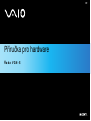 1
1
-
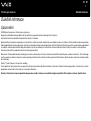 2
2
-
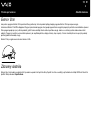 3
3
-
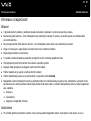 4
4
-
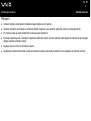 5
5
-
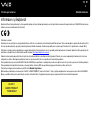 6
6
-
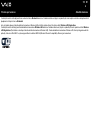 7
7
-
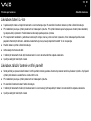 8
8
-
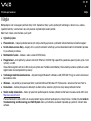 9
9
-
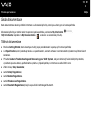 10
10
-
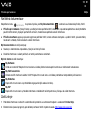 11
11
-
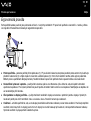 12
12
-
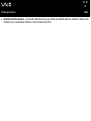 13
13
-
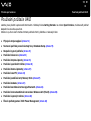 14
14
-
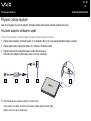 15
15
-
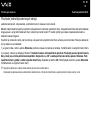 16
16
-
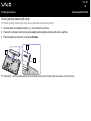 17
17
-
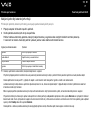 18
18
-
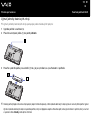 19
19
-
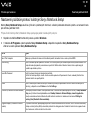 20
20
-
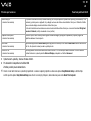 21
21
-
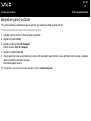 22
22
-
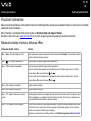 23
23
-
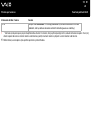 24
24
-
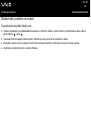 25
25
-
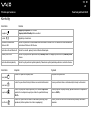 26
26
-
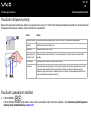 27
27
-
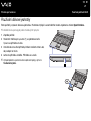 28
28
-
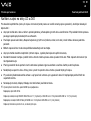 29
29
-
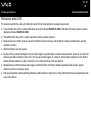 30
30
-
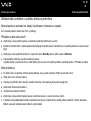 31
31
-
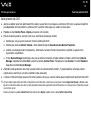 32
32
-
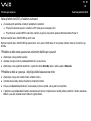 33
33
-
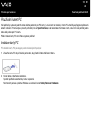 34
34
-
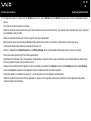 35
35
-
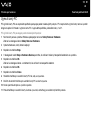 36
36
-
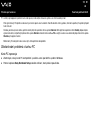 37
37
-
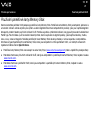 38
38
-
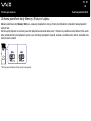 39
39
-
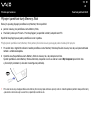 40
40
-
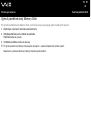 41
41
-
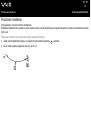 42
42
-
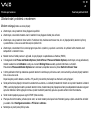 43
43
-
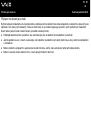 44
44
-
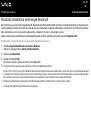 45
45
-
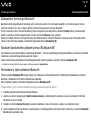 46
46
-
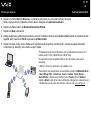 47
47
-
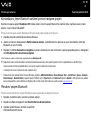 48
48
-
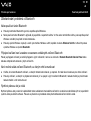 49
49
-
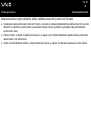 50
50
-
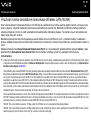 51
51
-
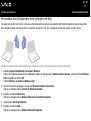 52
52
-
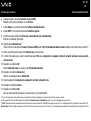 53
53
-
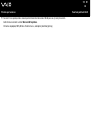 54
54
-
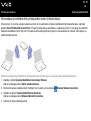 55
55
-
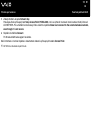 56
56
-
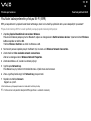 57
57
-
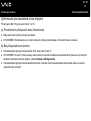 58
58
-
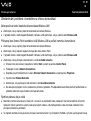 59
59
-
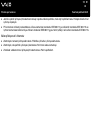 60
60
-
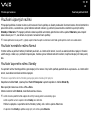 61
61
-
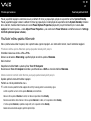 62
62
-
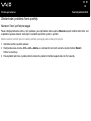 63
63
-
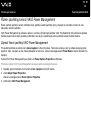 64
64
-
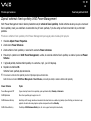 65
65
-
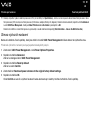 66
66
-
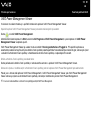 67
67
-
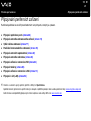 68
68
-
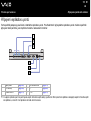 69
69
-
 70
70
-
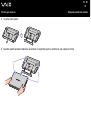 71
71
-
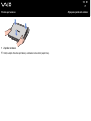 72
72
-
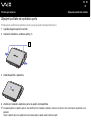 73
73
-
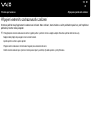 74
74
-
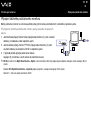 75
75
-
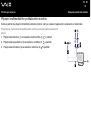 76
76
-
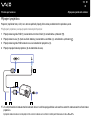 77
77
-
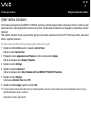 78
78
-
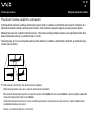 79
79
-
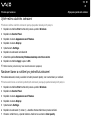 80
80
-
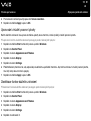 81
81
-
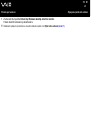 82
82
-
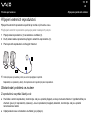 83
83
-
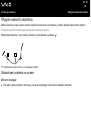 84
84
-
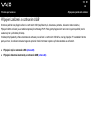 85
85
-
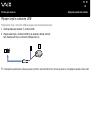 86
86
-
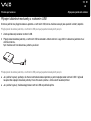 87
87
-
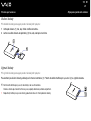 88
88
-
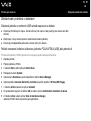 89
89
-
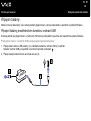 90
90
-
 91
91
-
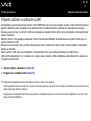 92
92
-
 93
93
-
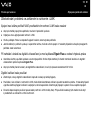 94
94
-
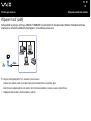 95
95
-
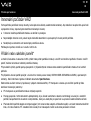 96
96
-
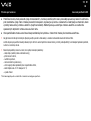 97
97
-
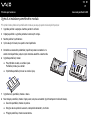 98
98
-
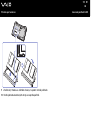 99
99
-
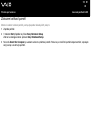 100
100
-
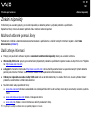 101
101
-
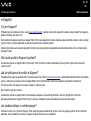 102
102
-
 103
103
-
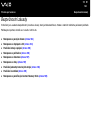 104
104
-
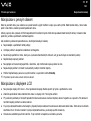 105
105
-
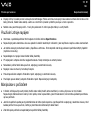 106
106
-
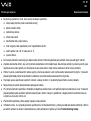 107
107
-
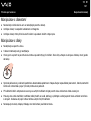 108
108
-
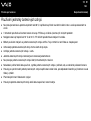 109
109
-
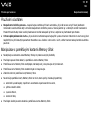 110
110
-
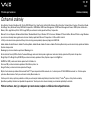 111
111
Sony VGN-S1XP Návod na používanie
- Typ
- Návod na používanie